SPONSORED LINK
flickrの写真は、プライベート(非公開)設定にしておけば、他の誰にも表示されることはないので、アップロードした写真を常に非公開で利用するのならば、これから設定する項目は特に気にする必要はありません。
しかし、ブログに貼り付ける為に埋め込みリンクを発行する場合や、万が一、間違って公開してしまった場合に備えて、設定しておくべき項目がありますので紹介したいと思います。今後写真を公開したいと考えている人も確認しておくと良いでしょう。
Who can download your images (including originals)?
Who can download your images (including originals)?では、写真をダウンロードできる人を設定します。制限されている人はダウンロードリンクが非表示となるほか、オリジナルサイズでの表示もできなくなります。写真をダウンロードされたくない場合に設定しましょう。
設定するには、[Settings]-[Privacy & Permissions]-[Global settings]-[Who can download your images (including originals)?]のeditをクリックします。
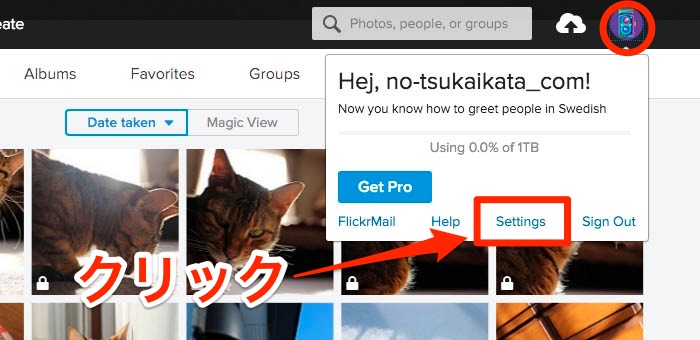
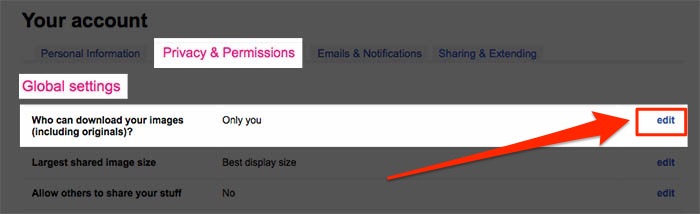
editをクリックすると設定画面が表示されますので、目的に合った項目を選択しSAVEをクリックして保存します。
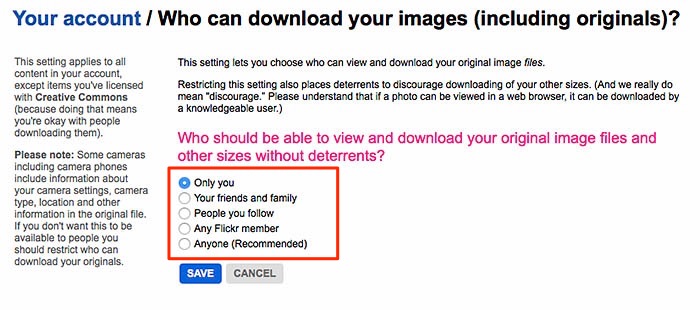
選択できるのは全部で5項目です。以下を参考に適当なものを選択してください。
-
Only you(ダウンロードできるのは自分だけ)
Your friends and family(友達と家族までダウンロード許可)
People you follow(あなたがフォローしている人までダウンロード許可)
Any Flickr member(flickrメンバーなら誰でもダウンロードを許可)
Anyone(Recommended)(だれでもダウンロードできる)
注意
この設定では、写真ファイルのダウンロードリンクを非表示してダウンロードを制限します。しかし、例えダウンロードを制限したとしてもウェブブラウザ上で表示できる写真(リサイズされた写真)については、やろうと思えばダウンロード可能であることを知っておきましょう。
Hide your EXIF data
Hide your EXIF dataでは、写真に含まれるEXIF情報の非表示にするかどうかの設定です。非表示に設定すると、flickrにアップロードされているすべての写真のEXIF情報が表示されなくなります。
EXIF情報には、撮影時のカメラの設定情報などの他に、GPSによる位置情報が含まれている場合があります。もし自宅で撮影した写真に位置情報が含まれていた場合、住所が特定されてしまうという危険性がありますので、念のためEXIF情報は非表示にしておくと良いでしょう。非表示に設定にしても自分にはEXIF情報が表示されるので、使い勝手が変わることはありません。
設定するには、[Settings]-[Privacy & Permissions]-[Global settings]-[Hide your EXIF data]のeditをクリックします。
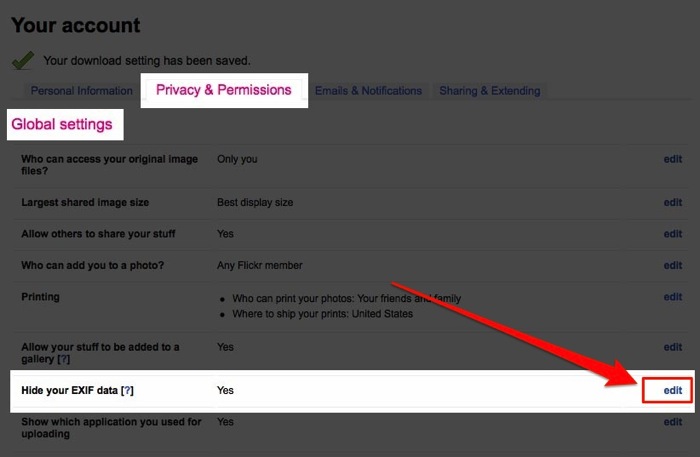
EXIF情報を非表示にする場合は、次の画面でYesにチェックを入れ、SAVE CHANFGESをクリックして決定します。
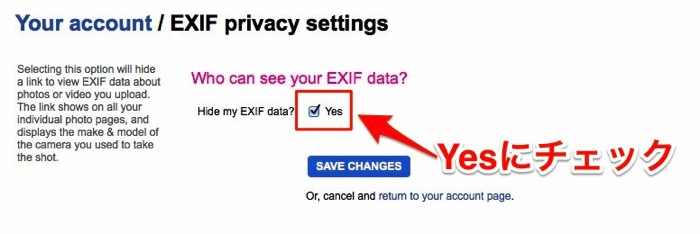
Who will be able to see your stuff on a map
Flickrでは写真の位置情報を元に、撮影した場所をマップ上に表示することができます。Who will be able to see your stuff on a mapでは写真の撮影場所をマップ上で確認できる人を設定します。ここで設定した値はアップロード時の初期値なので、後から写真毎に設定を変更することが可能です。
設定するには、[Settings]-[Privacy & Permissions]-[Defaults for new uploads]-[Who will be able to see your stuff on a map]のeditをクリックします。
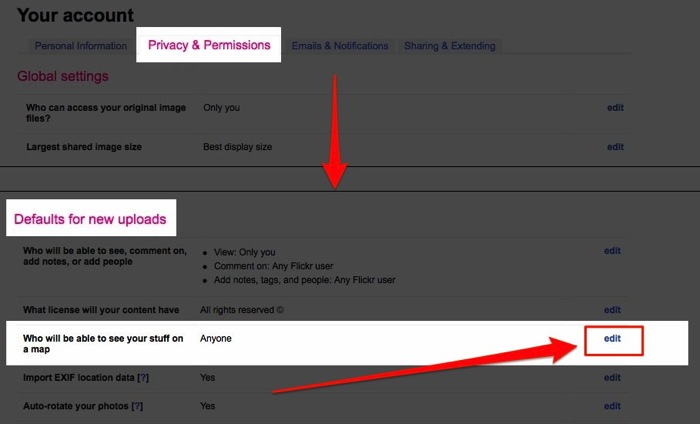
設定画面ではリストボックスから、公開する範囲を選択します。
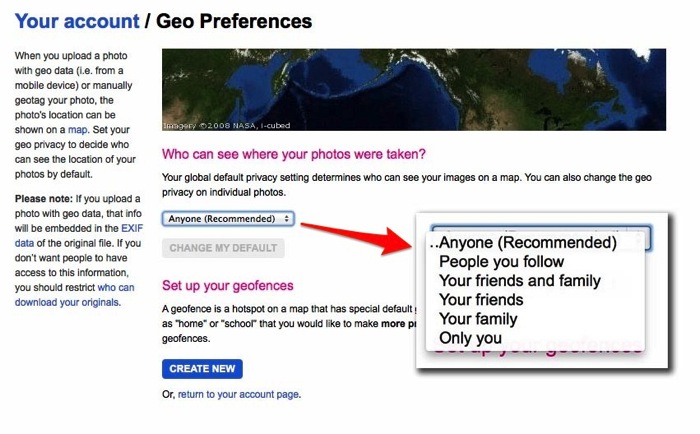
以下を参考に選択して下さい。
-
Anyone(Recommended)(誰でも表示できる)
People you follow(あなたがフォローしている人は表示できる)
Your friends and family(友達と家族は表示できる)
Your friends(友達は表示できる)
Your family(家族は表示できる)
Only you(表示できるのは自分だけ)
選択したら、CHANGE MY DEFAULTをクリックして決定します。
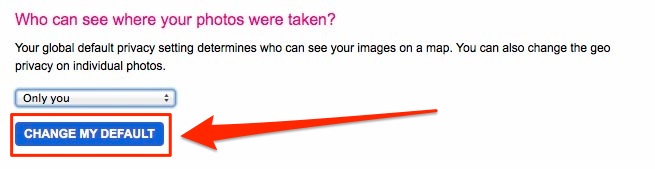
これで今後、写真は設定した公開範囲でアップロードされるようになります。すでにアップロード済みの写真について変更する場合は、Organizeより変更する必要があります。
Import EXIF location data
Import EXIF location dataは、アップロード時にEXIFの位置情報をインポートするかどうかの設定です。インポートしない設定にするれば、写真には位置情報が含まれない状態でアップロードされます。位置情報の扱いに慎重な方はあらかじめインポートしない設定にしておくと良いかもしれません。
設定するには、[Settings]-[Privacy & Permissions]-[Defaults for new uploads]-[Import EXIF location data]のeditをクリックします。
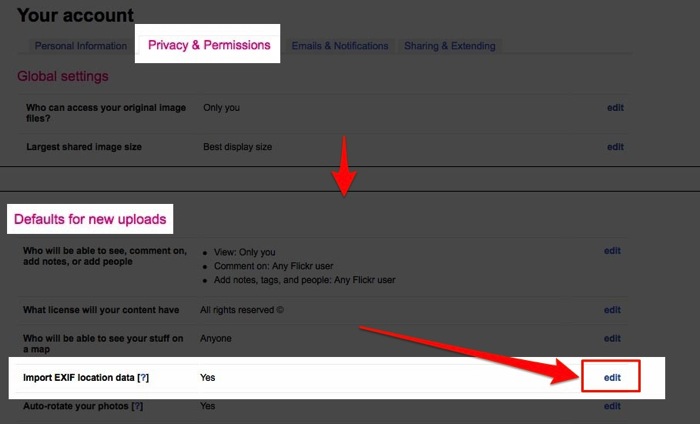
設定画面では、Yes Please, that would be lovely.にチェックを入れると位置情報を含む設定、チェックを外すと位置情報は含まない設定になります。変更したらSAVEをクリックして保存します。
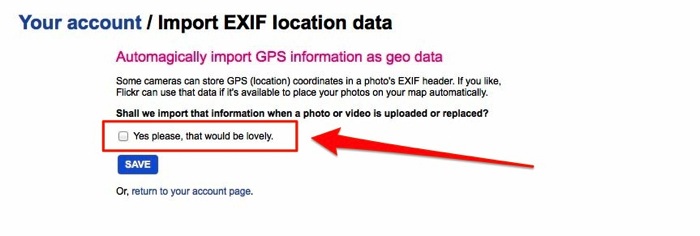
以上がFlickrを使い始める前に確認しておくべき設定項目でした。
SPONSORED LINK



